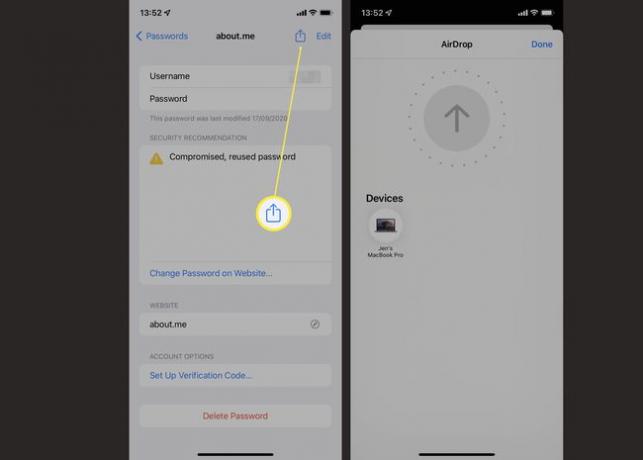Cómo compartir una contraseña de Wi-Fi con Mac
Qué saber
- Comparta la contraseña de su iPhone con Mac manteniéndola cerca de la Mac, uniéndose a la red en Mac y tocando Compartir contraseña en tu iPhone.
- Debe tener sus ID de Apple guardados en Contactos en ambos dispositivos.
- No es posible compartir una contraseña de Wi-Fi con Mac usando un teléfono Android.
Este artículo le enseña cómo compartir una contraseña de Wi-Fi con una Mac a través de varios dispositivos diferentes. También analiza los posibles problemas y cómo solucionarlos.
¿Cómo comparto mi contraseña de Wi-Fi desde mi teléfono a mi Mac?
Es sencillo compartir su contraseña de Wi-Fi desde su iPhone o iPad, siempre que sepa dónde buscar. Esto es lo que debes hacer.
Esto solo funciona con dispositivos iOS, no con teléfonos o tabletas Android. También debe tener los ID de Apple de ambos dispositivos guardados en los contactos del otro dispositivo.
Desbloquea tu dispositivo iOS.
-
En tu Mac, haz clic en el Wifi en la barra de menú.
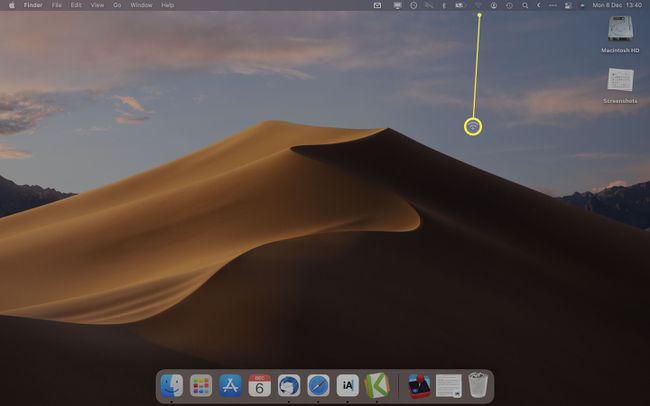
-
Haga clic en la red a la que desea unirse.
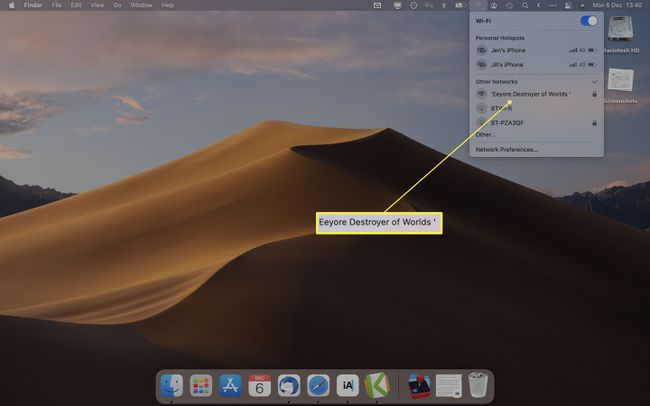
En tu iPhone, toca CuotaContraseña.
Su Mac ahora debería conectarse a la red.
¿Puedo compartir una contraseña de Wi-Fi con mi computadora?
Si tiene un iPhone o iPad, puede compartir una contraseña de Wi-Fi con su Mac siguiendo los pasos anteriores. Desafortunadamente, no es posible compartir su contraseña si tiene una tableta o teléfono Android, o si está usando una computadora con Windows.
En cambio, el mejor método es buscar su contraseña en su dispositivo y escribirla manualmente. Encontrar su contraseña de Wi-Fi en su PC o Mac es relativamente sencillo.
¿Puede compartir la contraseña de Wi-Fi desde el iPhone a la computadora portátil?
Es posible compartir su contraseña de Wi-Fi desde su iPhone a su computadora portátil, pero hay algunas reglas a tener en cuenta a lo largo del camino. Échales un vistazo.
- Debes estar usando una computadora portátil basada en Mac. No es posible compartir una contraseña de Wi-Fi desde su iPhone a su computadora portátil con Windows. La única forma de hacerlo es buscar la contraseña e ingresarla manualmente.
- Tu iPhone y Mac deben estar actualizados. Su iPhone debe usar iOS 11 o superior y su Mac debe usar Big Sur o superior para poder compartir contraseñas de Wi-Fi.
- Debes tener los ID de Apple guardados. Debe asegurarse de que cada dispositivo tenga la ID de Apple del otro dispositivo guardada en sus Contactos para poder compartir Wi-Fi.
-
Los dispositivos deben estar físicamente cerca unos de otros.. No es posible compartir una contraseña de forma remota. Ambos dispositivos deben estar físicamente cerca para hacerlo.
¿Cómo hago AirDrop mi contraseña de Wi-Fi?
No es posible AirDrop su contraseña de Wi-Fi, pero puede AirDrop otras contraseñas a través de un método simple. He aquí cómo hacerlo.
En tu iPhone, toca Ajustes.
Grifo Contraseñas.
Ingrese la contraseña de su iPhone o use TouchID o FaceID para iniciar sesión.
-
Encuentra la contraseña que deseas para AirDrop.
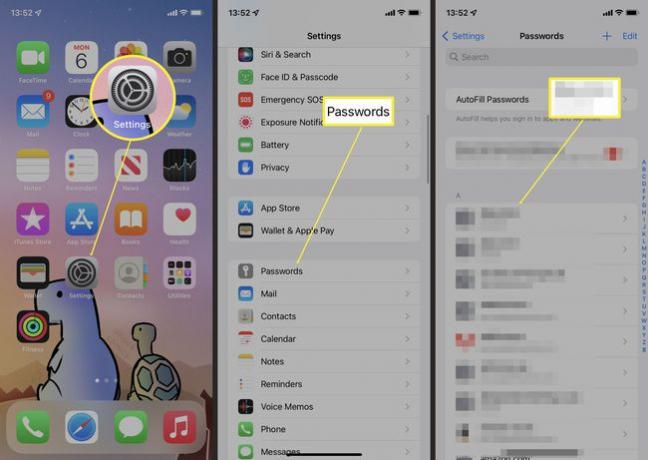
Presiona el ícono Compartir.
-
Toque el dispositivo al que desea enviar AirDrop para compartir.